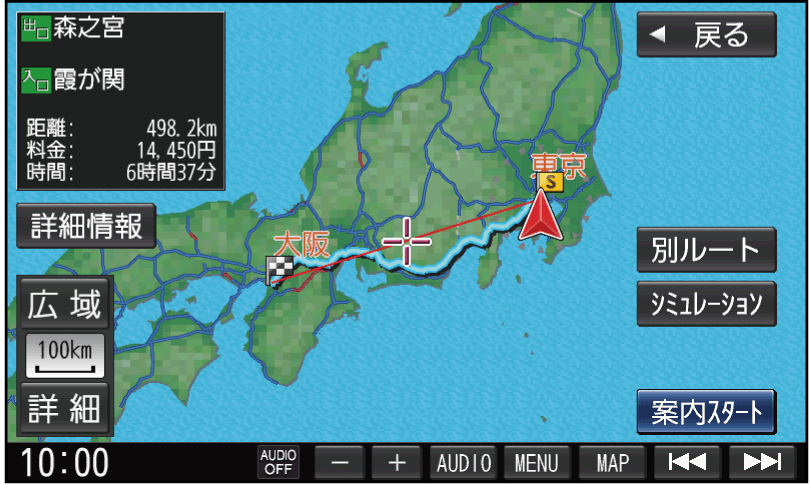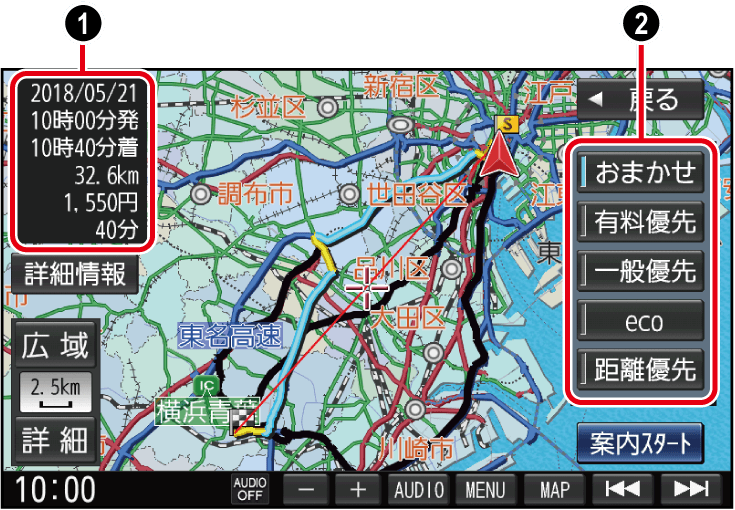全ルート図から設定・確認する
- ルート探索完了後、全ルート図を表示する/しないを設定できますルートの全表示。ルートの全表示「しない」に設定した場合は、手動で全ルート図を表示させてください。
- 別ルート
最大5つのルートから選ぶことができます。
- 詳細情報ルートの詳細情報を見る
- シミュレーションルートをシミュレーションする
-
手動で全ルート図を表示させる
-
1
を押し、ルートを選ぶ
-
2
ルート画面からルートの全表示を選ぶ
- 全ルート図が表示されます。
お知らせ
- ルート画面からルートの全表示を選んで表示させた全ルート図からは、別ルート探索できません。
-
-
5つのルートから選ぶ
-
ルートの詳細情報を見る
-
1
全ルート図から詳細情報を選ぶ
通過する道路名とその距離が表示されます。
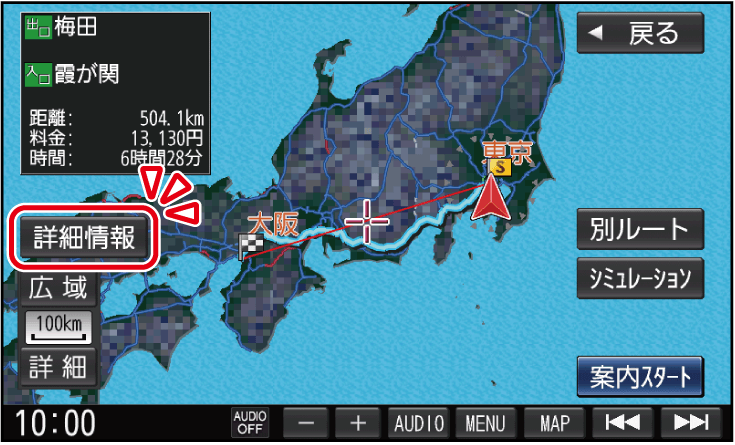
-
2
ルート詳細情報を確認する
-
▲:目的地方向に進む
-
▼:出発地方向に戻る

-
ルート案内を開始するには
-
を押す
-
-
ルートをシミュレーションする
-
全ルート図からシミュレーションを選ぶ
シミュレーションを開始します。
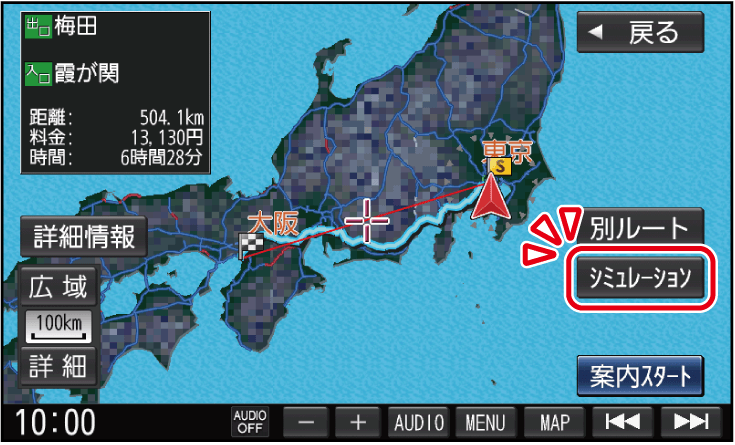
シミュレーションを終了するには
-
シミュレーション中にシミュレーション中止を選ぶ
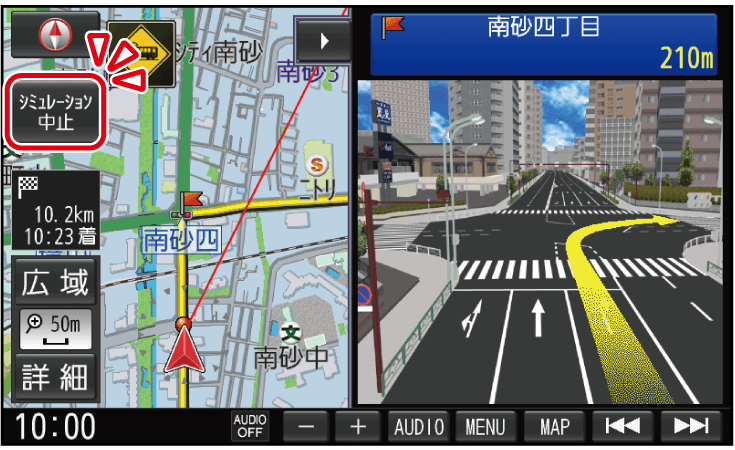
- シミュレーションを終了します。
を押してもシミュレーションを中止します。
お知らせ
- 長距離のシミュレーションには時間がかかります。
-
ルート探索が完了すると、全ルート図が表示されます。
全ルート図